உள்ளடக்க அட்டவணை
உங்கள் Windows 10 கணினிக்கான சமீபத்திய புதுப்பிப்பைப் பெறுவது அவசியம், மேலும் புதுப்பிப்புகள் சமீபத்திய அம்சங்களுடன் உங்கள் கணினி பாதுகாப்பாக இயங்குவதை உறுதிசெய்கிறது. உங்கள் கணினியைப் புதுப்பிக்க முயற்சிக்கும் போது பிழை ஏற்பட்டால் நீங்கள் என்ன செய்வீர்கள்?
சமீபத்தில், Windows 10 பயனர்களிடமிருந்து Windows புதுப்பிப்பு தோல்வியடைந்த பிழையைப் பற்றி பல அறிக்கைகள் வந்துள்ளன. Windows Update கருவி ஒரு புதுப்பிப்பைப் பதிவிறக்கும் போது அல்லது பயனர் ஒரு புதிய நிரலை நிறுவ முயற்சிக்கும்போது இந்தப் பிழை தோன்றும்.
ஒரு பிழைச் செய்தியைப் பெறுவது அச்சுறுத்தலாகத் தோன்றினாலும், அதை எளிதாகச் சரிசெய்ய முடியும் என்பதால் கவலைப்பட ஒன்றுமில்லை. இரண்டு பிழைச் செய்திகளும் எப்படி இருக்கும் என்பதற்கான சில புகைப்படங்கள் இங்கே உள்ளன:
Windows புதுப்பிப்புப் பிழை:

நிரல் நிறுவல் பிழை:
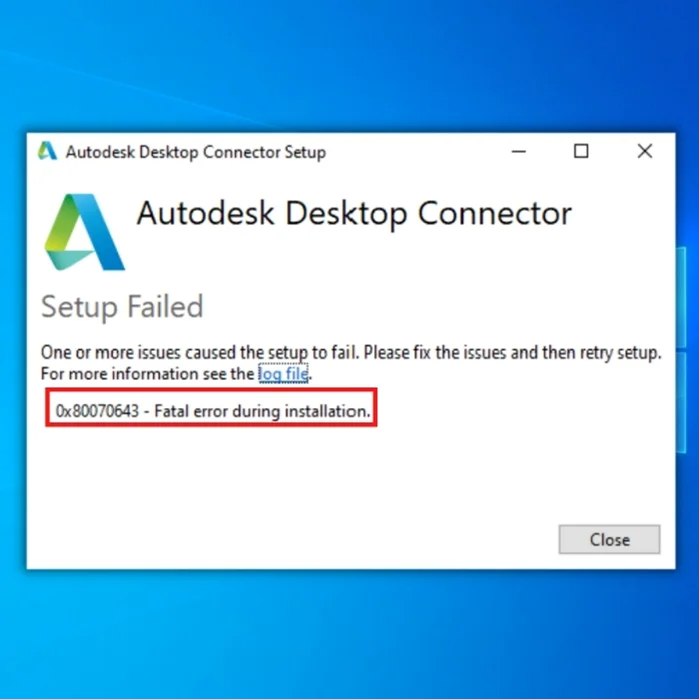
இன்று, Windows Update மற்றும் நிரல் நிறுவல்களுக்கான Windows Update பிழை 0x80070643 சரிசெய்வதற்கான சிறந்த வழிகளைப் பற்றி விவாதிப்போம். எங்களின் பரிந்துரைக்கப்பட்ட முறைகள் அனைத்தும் மிகக் குறுகியவை மற்றும் பின்பற்ற எளிதானவை, மேலும் ஒன்று சிக்கலைச் சரிசெய்யவில்லை என்றால், நீங்கள் அடுத்ததைச் செய்து அதை முயற்சிக்கலாம்.
Windows பிழைக்கான பொதுவான காரணங்கள் 0x80070643
விண்டோஸ் பிழை 0x80070643க்கு பின்னால் உள்ள காரணங்களைப் புரிந்துகொள்வது சிக்கலை மிகவும் திறம்பட கண்டறிந்து சரியான தீர்வைப் பயன்படுத்த உதவும். இந்தப் பிழைக்கான பொதுவான காரணங்களில் சில இங்கே உள்ளன:
- கெட்டது அல்லது காணாமல் போனதுஇணைய இணைப்பு: மெதுவான அல்லது நிலையற்ற இணைப்பு புதுப்பிப்பு பிழைகளை ஏற்படுத்தக்கூடும் என்பதால், உங்களிடம் நிலையான மற்றும் வேகமான இணைய இணைப்பு இருப்பதை உறுதிப்படுத்திக் கொள்ளுங்கள்.
Windows புதுப்பிப்பு சரிசெய்தலை இயக்கவும்: Windows Update சரிசெய்தல் Windows Update இல் உள்ள சிக்கல்களைக் கண்டறிந்து சரிசெய்யும்
Windows புதுப்பிப்பு கூறுகளை மீட்டமைக்கவும்: Windows Update கூறுகளை மீட்டமைப்பது புதுப்பிப்பு பிழைகளை சரிசெய்ய உதவும்.
Windows புதுப்பிப்பு கிளையண்டை மீட்டமைக்கவும்: Windows Update கிளையண்டை மீட்டமைப்பது புதுப்பிப்பு பிழைகளை சரிசெய்ய உதவும்.
மேலே உள்ள படிகள் எதுவும் வேலை செய்யவில்லை என்றால், புதுப்பிப்புப் பிழையைச் சரிசெய்ய நீங்கள் விண்டோஸின் பழுதுபார்ப்பு நிறுவல் அல்லது சுத்தமான நிறுவலைச் செய்ய வேண்டியிருக்கும். இதில் உங்கள் தரவை காப்புப் பிரதி எடுப்பது மற்றும் இயக்க முறைமையை மீண்டும் நிறுவுவது ஆகியவை அடங்கும்.
Windows புதுப்பிப்பு கூறுகளை மீட்டமைப்பது என்ன?
Windows புதுப்பிப்பு கூறுகளை மீட்டமைப்பது Windows Update இல் உள்ள சிக்கல்களைச் சரிசெய்ய உதவும், பிழை 0x80070643 உட்பட. Windows Update பாகங்களை மீட்டமைக்கும்போது, பின்வரும் நடவடிக்கைகள் எடுக்கப்படுகின்றன:
Windows புதுப்பிப்பு சேவை நிறுத்தப்பட்டது.
கிரிப்டோகிராஃபிக் சேவை நிறுத்தப்பட்டது.
பின்னணி நுண்ணறிவு பரிமாற்ற சேவை (BITS) நிறுத்தப்பட்டது.
Microsoft Installer (MSI) சேவை நிறுத்தப்பட்டது.
பதிவிறக்கம் செய்யப்பட்ட புதுப்பிப்பு கோப்புகளை Windows சேமிக்கும் கோப்புறை மறுபெயரிடப்பட்டது.
Windows இருக்கும் கோப்புறை புதுப்பிப்பு கோப்புகளுக்கான டிஜிட்டல் சான்றிதழ்களை சேமித்து மறுபெயரிடப்பட்டது.
Windows புதுப்பிப்பு சேவை தொடங்கப்பட்டது.
கிரிப்டோகிராஃபிக் சேவைதொடங்கப்பட்டது.
பின்னணி நுண்ணறிவு பரிமாற்ற சேவை (BITS) தொடங்கப்பட்டது.
மைக்ரோசாஃப்ட் நிறுவி (MSI) சேவை தொடங்கப்பட்டது.
Windows புதுப்பிப்பு கூறுகளை மீட்டமைப்பது சிக்கல்களைச் சரிசெய்ய உதவும். தற்காலிக புதுப்பிப்பு கோப்புகளை நீக்கி, புதுப்பிப்பு செயல்முறையை மீட்டமைப்பதன் மூலம், புதுப்பிப்புகளை புதிதாகப் பதிவிறக்கி நிறுவத் தொடங்கலாம். இந்த செயல்முறை உங்கள் தனிப்பட்ட கோப்புகள் அல்லது நிறுவப்பட்ட நிரல்களை நீக்காது, ஆனால் நீங்கள் பதிவிறக்கிய ஆனால் இன்னும் நிறுவப்படாத எந்த புதுப்பிப்புகளையும் இது நீக்கலாம் என்பதைக் கவனத்தில் கொள்ள வேண்டும்.
விண்டோஸ் டிஃபென்டரை கைமுறையாக புதுப்பிப்பது எப்படி?
Windows 10 இல் Windows Defender ஐ கைமுறையாகப் புதுப்பிக்க, நீங்கள் இந்தப் படிகளைப் பின்பற்றலாம்:
தேடல் பட்டியில் "Windows Defender" எனத் தட்டச்சு செய்து Enter ஐ அழுத்துவதன் மூலம் Windows Defenderஐத் திறக்கவும்.
கிளிக் செய்யவும். விண்டோஸ் டிஃபென்டர் சாளரத்தில் "புதுப்பிப்பு" தாவல்.
புதுப்பிப்பு செயல்முறையைத் தொடங்க "இப்போது புதுப்பி" பொத்தானைக் கிளிக் செய்யவும்.
மாற்றாக, இந்தப் படிகளைப் பின்பற்றுவதன் மூலம் நீங்கள் விண்டோஸ் டிஃபென்டரைப் புதுப்பிக்கலாம்:<1
தேடல் பட்டியில் “cmd” என தட்டச்சு செய்து, “கட்டளை வரியில்” வலது கிளிக் செய்து, “நிர்வாகியாக இயக்கு” என்பதைத் தேர்ந்தெடுக்கவும்.” கட்டளை வரியில், “mpcmdrun -update” என டைப் செய்து Enter ஐ அழுத்தவும். இது Windows Defenderக்கான புதுப்பிப்பு செயல்முறையைத் தொடங்கும்.
பயன்பாடுகள் மற்றும் புதுப்பிப்புகள். விண்டோஸைப் புதுப்பிக்கும் போது அல்லது புதிய மென்பொருளை நிறுவும் போது விடுபட்ட அல்லது காலாவதியான .NET கட்டமைப்பானது 0x80070643 பிழையை ஏற்படுத்தலாம். - Windows Defender முரண்பாடுகள்: சில சந்தர்ப்பங்களில், Windows Defender ஒரு உண்மையான Windows புதுப்பிப்பை தவறாகக் கொடியிடலாம் அல்லது நிரல் நிறுவல் அச்சுறுத்தலாக உள்ளது. விண்டோஸ் டிஃபென்டரால் புதுப்பிப்பு அல்லது நிறுவல் தடுக்கப்பட்டதால் இது 0x80070643 பிழைக்கு வழிவகுக்கும்.
- சேதமடைந்த அல்லது காணாமல் போன கணினி கோப்புகள்: முக்கியமான விண்டோஸ் சிஸ்டம் கோப்புகள் சேதமடைந்தாலோ அல்லது காணாமல் போனாலோ, அது பல்வேறு வகைகளை ஏற்படுத்தலாம். பிழைகள், 0x80070643 பிழை உட்பட. இது Windows Update செயல்முறையை பாதிக்கலாம் மற்றும் புதிய நிரல்களின் நிறுவலைத் தடுக்கலாம்.
- Windows நிறுவியில் உள்ள சிக்கல்கள்: உங்கள் மென்பொருளின் நிறுவல், மாற்றம் மற்றும் அகற்றுதல் ஆகியவற்றை நிர்வகிப்பதற்கு Windows Installer பொறுப்பாகும். கணினி. Windows Installer சேவை செயலிழந்தால் அல்லது சிதைந்திருந்தால், அது 0x80070643 பிழை மற்றும் பிற நிறுவல் சிக்கல்களுக்கு வழிவகுக்கும்.
- காலாவதியான Windows பாதுகாப்பு வரையறைகள்: உங்கள் Windows பாதுகாப்பு வரையறைகள் காலாவதியானதாக இருந்தால், அது ஏற்படலாம் புதுப்பிப்பு செயல்பாட்டின் போது முரண்பாடுகள் மற்றும் 0x80070643 பிழை ஏற்படுகிறது. விண்டோஸ் பாதுகாப்பை கைமுறையாகப் புதுப்பிப்பது இந்தச் சிக்கலைத் தீர்க்க உதவும்.
Windows பிழைக்கான இந்த பொதுவான காரணங்களை அறிந்துகொள்வது 0x80070643 சிக்கலுக்கான சாத்தியமான மூல காரணத்தைக் கண்டறிந்து மிகச் சரியான தீர்வைப் பயன்படுத்த உங்களுக்கு வழிகாட்டும். இதுசில சிக்கல்களுக்கு மேம்பட்ட சரிசெய்தல் முறைகள் தேவைப்படலாம் என்பதைப் புரிந்துகொள்வது முக்கியம், ஆனால் இந்தக் கட்டுரையில் வழங்கப்பட்டுள்ள தீர்வுகள் பிழையின் பெரும்பாலான நிகழ்வுகளுக்குத் தீர்வு காண வேண்டும்.
பிழைக் குறியீட்டை எவ்வாறு சரிசெய்வது 0x80070643
முதல் முறை – வைத்திருங்கள் உங்கள் .NET கட்டமைப்பு புதுப்பிக்கப்பட்டது
புதுப்பிப்பு பிழை 0x80070643 தோன்றுவதற்கான பொதுவான காரணங்களில் ஒன்று, உங்கள் கணினியின் .NET கட்டமைப்பு சிதைந்துள்ளது அல்லது காணவில்லை. இந்த வழக்கில், பின்வரும் படிகளைப் பின்பற்றுவதன் மூலம் அதை எளிதாகப் புதுப்பிக்கலாம்:
1. உங்களுக்கு விருப்பமான இணைய உலாவியைப் பயன்படுத்தி, இங்கே கிளிக் செய்வதன் மூலம் Microsoft இன் .NET Framework பதிவிறக்க இணையதளத்திற்குச் செல்லவும்.

2. சமீபத்திய நெட் ஃப்ரேம்வொர்க் புதுப்பிப்பு நிறுவல் கோப்பைப் பதிவிறக்கியவுடன், நிறுவலைத் தொடர்ந்து, அறிவுறுத்தல்களைப் பின்பற்றவும்.

3. நெட் ஃபிரேம்வொர்க் புதுப்பிப்பை வெற்றிகரமாக நிறுவிய பிறகு, உங்கள் கணினியை மறுதொடக்கம் செய்து, விண்டோஸ் புதுப்பிப்பு கருவியை இயக்கி, சிக்கல் சரி செய்யப்பட்டுள்ளதா என்பதைச் சரிபார்க்கவும்.
இரண்டாவது முறை – விண்டோஸ் டிஃபென்டரை தற்காலிகமாக முடக்கு
இதில் வழக்குகள் உள்ளன விண்டோஸ் பாதுகாப்பு உள்வரும் புதுப்பிப்புகளைத் தடுக்கிறது, இது பிழைக் குறியீடு 0x80070643 க்கு வழிவகுக்கிறது. இது முரண்பாடாகத் தோன்றலாம், ஆனால் எல்லா மென்பொருட்களும் சரியானவை அல்ல, மேலும் Windows Security புதிய புதுப்பிப்புகளை தவறான நேர்மறைகளாகக் கொடியிட்டிருக்கலாம்.
இந்த நிலையில், நீங்கள் Windows பாதுகாப்பை தற்காலிகமாக முடக்கி Windows Update கருவியை இயக்கலாம்.
1. விண்டோஸ் பொத்தானைக் கிளிக் செய்து, "விண்டோஸ் செக்யூரிட்டி" என்று தட்டச்சு செய்வதன் மூலம் விண்டோஸ் டிஃபென்டரைத் திறக்கவும்.உங்கள் விசைப்பலகையில் "enter" ஐ அழுத்தவும் அல்லது Windows பாதுகாப்பு ஐகானுக்கு கீழே "திற" என்பதைக் கிளிக் செய்யவும்.

2. விண்டோஸ் பாதுகாப்பு முகப்புப் பக்கத்தில், “ வைரஸ் & அச்சுறுத்தல் பாதுகாப்பு .”

3. அடுத்த சாளரத்தில், "வைரஸ் & ஆம்ப்; அச்சுறுத்தல் பாதுகாப்பு அமைப்புகள்” மற்றும் பின்வரும் விருப்பங்களை முடக்கவும்:
- நிகழ்நேரப் பாதுகாப்பு
- கிளவுட்-டெலிவரி செய்யப்பட்ட பாதுகாப்பு
- தானியங்கி மாதிரி சமர்ப்பிப்பு
- டேம்பர் பாதுகாப்பு


மூன்றாவது முறை – Windows System File Checker (SFC)ஐ இயக்கவும்
Windows 10ஐப் புதுப்பிக்கும் போது அல்லது புதிய நிரலை நிறுவும் போது பிழைச் செய்திகள் தோன்றும் மற்றொரு பொதுவான காரணம் ஒரு முக்கியமான கணினி கோப்பு காணாமல் போயிருக்கலாம் அல்லது சிதைந்திருக்கலாம். sfc ஸ்கேன் என்பது Windows 10 இல் உள்ள ஒரு உள்ளமைக்கப்பட்ட கருவியாகும், இது உங்கள் கணினியில் உள்ள சிதைந்த அல்லது காணாமல் போன கோப்புகளை ஸ்கேன் செய்து சரிசெய்ய முடியும்.
1. "Windows" விசையை அழுத்தவும், பின்னர் "R" என்ற எழுத்தை அழுத்தவும் மற்றும் ரன் கட்டளை சாளரத்தில் "cmd" என தட்டச்சு செய்யவும். “ctrl+shift” விசைகளை ஒரே நேரத்தில் அழுத்திப் பிடித்து “enter” ஐ அழுத்தவும். உயர்த்தப்பட்ட கட்டளை வரியில் திறக்க அடுத்த சாளரத்தில் "சரி" என்பதைக் கிளிக் செய்யவும்.

2. உயர்த்தப்பட்ட கட்டளை வரியில் சாளரத்தில், "sfc / scannow" என தட்டச்சு செய்து "enter" ஐ அழுத்தவும். sfc ஸ்கேன் முடிவடையும் வரை காத்திருந்து, பழுதுபார்ப்பை முடிக்க அடுத்தடுத்த அறிவுறுத்தல்களைப் பின்பற்றவும்.

3. SFC ஸ்கேன் செய்து பிழைகளைச் சரிசெய்ததும், உங்கள் கணினியை மறுதொடக்கம் செய்து Windows Update கருவியை இயக்கி சிக்கல் தீர்க்கப்பட்டதா என்பதை உறுதிப்படுத்தவும்.
நான்காவதுமுறை – உங்கள் Windows பாதுகாப்பை கைமுறையாகப் புதுப்பிக்கவும்
0x80070643 குறியீடு பிழையானது Windows Defenderக்கான வரையறை புதுப்பித்தலுடன் தொடர்புடையதாக இருந்தால், Windows Update கருவியால் புதுப்பிக்க முடியாது. கைமுறையாகப் புதுப்பிப்பதன் மூலம், புதுப்பிப்பைப் பதிவிறக்க Windows Update கருவியைப் பயன்படுத்துவதைத் தவிர்க்கிறீர்கள்.
1. உங்களுக்கு விருப்பமான உலாவியைப் பயன்படுத்தி, மைக்ரோசாப்டின் Windows Security updates இணையதளத்திற்குச் சென்று இங்கே கிளிக் செய்யவும். உங்கள் கணினியின் விவரக்குறிப்புகளுக்கு பொருத்தமான பதிப்பைப் பதிவிறக்கவும்.

2. பதிவிறக்கம் முடிந்ததும், கோப்பைத் திறந்து, அறிவுறுத்தல்களைப் பின்பற்றி புதுப்பிப்பை நிறுவவும்.
3. புதுப்பிப்பு நிறுவப்பட்டதும், உங்கள் கணினியை மறுதொடக்கம் செய்து, பிழை தொடர்ந்தால் சரிபார்க்கவும்.
ஐந்தாவது முறை - புதுப்பிப்புகளை கைமுறையாக நிறுவவும் (பல விண்டோஸ் புதுப்பிப்பு பிழைகளுக்கு)
ஒன்றுக்கு மேற்பட்ட பிழைகள் இருந்தால், நீங்கள் அவற்றைச் சரிசெய்ய இந்த முறையைப் பின்பற்றலாம்.
1. உங்கள் ஆப்பரேட்டிங் சிஸ்டம் வகையைக் கொண்டு வர "Windows Key + Pause Break" ஐ அழுத்திப் பிடித்து உங்கள் கணினி எந்த வகையான கணினியில் இயங்குகிறது என்பதை அறியவும்.

2. உங்கள் கணினியில் எந்த விண்டோஸ் புதுப்பிப்பை பதிவிறக்கம் செய்து நிறுவ வேண்டும் என்பதைத் தீர்மானிப்பது அடுத்த படியாகும். உங்கள் Windows Update கருவியைத் திறந்து பிழை செய்தியைக் காட்டும் புதுப்பிப்புகளின் குறியீடுகளை நகலெடுக்கவும். கீழே உள்ள உதாரணத்தைப் பார்க்கவும்:

3. நிலுவையில் உள்ள Windows Updateக்கான குறியீடு உங்களிடம் கிடைத்ததும், இங்கே கிளிக் செய்வதன் மூலம் Microsoft Update Catalog க்குச் செல்லவும். இணையதளத்தில் ஒருமுறை, தேடல் பட்டியில் குறியீட்டை உள்ளிடவும், பதிவிறக்கம் செய்து நிறுவவும்கைமுறையாக புதுப்பித்தல்.

4. உங்கள் கணினிக்கு பொருத்தமான கோப்பைக் கண்டறியவும். x64-அடிப்படையிலான அமைப்புகள் 64-பிட் OS ஐக் குறிக்கின்றன, மேலும் x86-அடிப்படையிலான அமைப்புகள் 32-பிட் OSக்கானவை என்பதை நினைவில் கொள்ளவும்.
ஆறாவது முறை - Windows நிறுவி சேவையை மறுதொடக்கம்
Windows நிறுவி சேவையை மறுதொடக்கம் செய்யலாம் சேவையைப் புதுப்பிப்பதால் விண்டோஸ் புதுப்பிப்பு பிழைகளையும் சரிசெய்தல். பின்வரும் படிகளைப் பின்பற்றுவதன் மூலம் அதை நீங்களே செய்யலாம்:
1. "Windows" விசையை அழுத்திப் பிடித்து "R" என்ற எழுத்தை அழுத்தி, ரன் கட்டளை சாளரத்தில் "services.msc" என தட்டச்சு செய்யவும்.

2. “சேவைகள்” சாளரத்தில், “விண்டோஸ் நிறுவி” சேவையைத் தேடி, சாளரத்தின் மேல் இடது மூலையில் அமைந்துள்ள “சேவையை மறுதொடக்கம்” என்பதைக் கிளிக் செய்யவும்.

3. விண்டோஸ் நிறுவி சேவையை மறுதொடக்கம் செய்த பிறகு, கணினியை மறுதொடக்கம் செய்து விண்டோஸ் புதுப்பிப்பு கருவியை இயக்கவும், பிழை சரி செய்யப்பட்டதா என்பதை உறுதிப்படுத்தவும்.
எங்கள் இறுதி உதவிக்குறிப்பு
நீங்கள் 0x80070643 பிழையை எதிர்கொண்டால், Windows Update Tool அல்லது புதிய நிரலை நிறுவும் போது, நீங்கள் நிதானமாக இருக்க வேண்டும், பீதி அடைய வேண்டாம். இது ஒரு சிறிய சிக்கல் மற்றும் நாங்கள் வழங்கிய முறைகளைப் பின்பற்றுவதன் மூலம் தீர்க்க முடியும்.
Windows தானியங்கி பழுதுபார்க்கும் கருவி கணினி தகவல்
கணினி தகவல்- உங்கள் கணினி தற்போது Windows 8.1 இல் இயங்குகிறது <10
- Fortect உங்கள் இயக்க முறைமையுடன் இணக்கமானது.
பரிந்துரைக்கப்பட்டது: Windows பிழைகளை சரிசெய்ய, இந்த மென்பொருள் தொகுப்பைப் பயன்படுத்தவும்; கணினி பழுதுபார்க்க. இந்த பழுதுபார்க்கும் கருவி இருந்ததுஇந்த பிழைகள் மற்றும் பிற விண்டோஸ் சிக்கல்களை மிக உயர்ந்த செயல்திறனுடன் கண்டறிந்து சரிசெய்வது நிரூபிக்கப்பட்டுள்ளது.
இப்போது பதிவிறக்கம் செய்து கணினி பழுதுபார்க்கவும்
- 100% பாதுகாப்பானது உறுதிசெய்யப்பட்டது நார்டன் மூலம்.
- உங்கள் கணினி மற்றும் வன்பொருள் மட்டுமே மதிப்பிடப்படுகிறது.
0x80070643 பற்றி அடிக்கடி கேட்கப்படும் கேள்விகள்
நெட் ஃபிரேம்வொர்க் பழுதுபார்க்கும் கருவி என்றால் என்ன?
.NET Framework Repair Tool என்பது மைக்ரோசாப்ட் வழங்கிய ஒரு பயன்பாடாகும். Windows இல் பயன்பாடுகளை உருவாக்குவதற்கும் இயக்குவதற்கும் பயன்படுத்தப்படும் மென்பொருள் கட்டமைப்பான .NET Framework இல் உள்ள சிக்கல்களை சரிசெய்து சரிசெய்ய. இது .NET கட்டமைப்பின் நிறுவல் அல்லது உள்ளமைவில் உள்ள சிக்கல்களை சரிசெய்ய அல்லது கட்டமைப்பை சேதப்படுத்தினால் அல்லது சிதைந்திருந்தால் அதை சரிசெய்ய பயன்படுத்தப்படலாம். மைக்ரோசாஃப்ட் இணையதளத்தில் இருந்து பதிவிறக்கம் செய்ய இந்தக் கருவி கிடைக்கிறது, மேலும் Windows PC இல் உள்ள .NET Framework இல் உள்ள சிக்கல்களைச் சரிசெய்து சரிசெய்ய முடியும்.
Windows புதுப்பிப்பு சரிசெய்தலை எவ்வாறு பயன்படுத்துகிறீர்கள்?
பயன்படுத்த Windows 10 இல் Windows Update சரிசெய்தல், இந்தப் படிகளைப் பின்பற்றவும்:
அமைப்புகள் பயன்பாட்டைத் திறக்க Windows key + I ஐ அழுத்தவும்.
புதுப்பிப்பு & பாதுகாப்பு > சிக்கலைத் தீர்க்கவும்.
“எழுந்து இயங்கு” என்பதன் கீழ், “Windows Update” என்பதைக் கிளிக் செய்யவும்.
சிக்கல் தீர்க்கும் செயல்முறையைத் தொடங்க, “சரிசெய்தலை இயக்கு” என்பதைக் கிளிக் செய்யவும்.
இதற்கான வழிமுறைகளைப் பின்பற்றவும். Windows Update சேவையில் ஏதேனும் சிக்கல்களைக் கண்டறிந்து சரிசெய்யவும்.
மாற்றாக, நீங்கள் Windows Updateஐப் பதிவிறக்கி இயக்கலாம்மைக்ரோசாஃப்ட் இணையதளத்தில் இருந்து சரிசெய்தல். இது உங்கள் கணினியில் Windows Update இல் உள்ள சிக்கல்களைச் சரிசெய்து சரிசெய்ய உங்களை அனுமதிக்கும்.
.net framework நிறுவல் கோப்புகள் கோப்புறையை எங்கே கண்டுபிடிப்பது?
.NET Framework நிறுவல் கோப்புகள் பொதுவாக சேமிக்கப்படும் பின்வரும் கோப்புறை:
C:\Windows\Microsoft.NET\Framework
இந்த கோப்புறையில் .NET க்கான v4.0.30319 போன்ற கணினியில் நிறுவப்பட்ட .NET கட்டமைப்பின் ஒவ்வொரு பதிப்புக்கும் துணை கோப்புறைகள் உள்ளன. கட்டமைப்பு 4.0.
குறிப்பு: .NET கட்டமைப்பு நிறுவல் கோப்புகளின் சரியான இடம் இயக்க முறைமை மற்றும் கணினியின் உள்ளமைவைப் பொறுத்து மாறுபடலாம்.
விண்டோஸ் புதுப்பிப்பு கூறுகளை எவ்வாறு மீட்டமைப்பது?
Windows புதுப்பிப்பு கூறுகளை மீட்டமைக்க, இந்தப் படிகளைப் பின்பற்றவும்:
நிர்வாகச் சலுகைகளுடன் கட்டளை வரியில் சாளரத்தைத் திறக்கவும்.
பின்வரும் கட்டளைகளைத் தட்டச்சு செய்து, ஒவ்வொன்றிற்கும் பிறகு Enter ஐ அழுத்தவும்: net stop wuauserv net cryptSvc net stop bits net stop msiserver
பின்வரும் கட்டளையைத் தட்டச்சு செய்து Enter ஐ அழுத்தவும்: ren C:\Windows\SoftwareDistribution SoftwareDistribution.old ren C:\Windows\System32\catroot2 catroot2.old
பின்வரும் கட்டளைகளைத் தட்டச்சு செய்து, ஒவ்வொன்றிற்கும் பிறகு Enter ஐ அழுத்தவும்: net start wuauserv net start cryptSvc net start bits net start msiserver
Command Prompt சாளரத்தை மூடு.
Windows Update ஐ மீண்டும் இயக்க முயற்சிக்கவும்.
குறிப்பு: இந்தப் படிகள் Windows Update கூறுகளை மீட்டமைக்கும் மற்றும் சிக்கல்களைத் தீர்க்கலாம்புதுப்பிப்புகளைப் பதிவிறக்கி நிறுவுதல். இருப்பினும், இது ஏற்கனவே நிறுவப்பட்ட சில புதுப்பிப்புகளை நிறுவல் நீக்கம் செய்யக்கூடும். நீங்கள் மாற்றங்களைத் திரும்பப்பெற வேண்டும் என்றால், இந்தப் படிகளைச் செய்வதற்கு முன், கணினி மீட்டெடுப்பு புள்ளியை உருவாக்க பரிந்துரைக்கப்படுகிறது.
விண்டோஸ் 10 இல் சிதைந்த கணினி கோப்புகளை எவ்வாறு சரிசெய்வது?
விண்டோஸில் சிதைந்த கணினி கோப்புகளை சரிசெய்ய 10, நீங்கள் பின்வரும் படிகளை முயற்சிக்கலாம்:
தேடல் பட்டியில் “cmd” என தட்டச்சு செய்து, “கட்டளை வரியில்” வலது கிளிக் செய்து, “நிர்வாகியாக இயக்கு” என்பதைத் தேர்ந்தெடுக்கவும்.” கட்டளை வரியில், “sfc / என தட்டச்சு செய்யவும். ஸ்கேன்” மற்றும் Enter ஐ அழுத்தவும். இது சிதைந்த கணினி கோப்புகளை ஸ்கேன் செய்து சரிசெய்ய முயற்சிக்கும்.
மேலே உள்ள படி சிக்கலை சரிசெய்யவில்லை என்று வைத்துக்கொள்வோம். அப்படியானால், கட்டளை வரியில் "DISM /Online /Cleanup-Image /RestoreHealth" என தட்டச்சு செய்து Enter ஐ அழுத்துவதன் மூலம் "DISM" (பணியிடல் பட சேவை மற்றும் மேலாண்மை) கருவியை இயக்க முயற்சி செய்யலாம். இந்தக் கருவியானது சிஸ்டம் படத்தைச் சரிசெய்து, ஏதேனும் ஊழல் சிக்கல்களைச் சரிசெய்ய உதவும்.
மேலே உள்ள படிகள் வேலை செய்யவில்லை என்றால், பழுதடைந்த கணினி கோப்புகளை சரிசெய்ய விண்டோஸின் பழுதுபார்ப்பு அல்லது சுத்தமான நிறுவலை நீங்கள் செய்ய வேண்டியிருக்கும்.
Windows புதுப்பிப்புப் பிழை 0x80070643 ஐ எவ்வாறு சரிசெய்வது?
Windows புதுப்பிப்புப் பிழை 0x80070643 ஐச் சரிசெய்ய, நீங்கள் பின்வரும் படிகளை முயற்சிக்கலாம்:
Windows புதுப்பிப்புகளை நிறுவவும்: உங்கள் கணினி வரை உள்ளதா என்பதை உறுதிப்படுத்தவும் சமீபத்திய புதுப்பிப்புகளை நிறுவுவதன் மூலம் தேதி.
உங்கள் கணினியை மறுதொடக்கம் செய்யுங்கள்: உங்கள் கணினியை மறுதொடக்கம் செய்வது சில நேரங்களில் புதுப்பிப்பு பிழைகளை சரிசெய்யலாம்.
உங்களைச் சரிபார்க்கவும்

